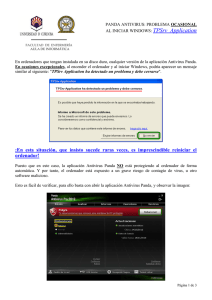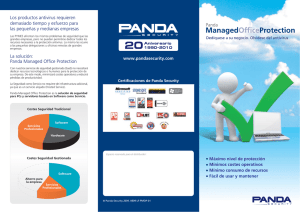Antivirus Pro - Panda Security
Anuncio
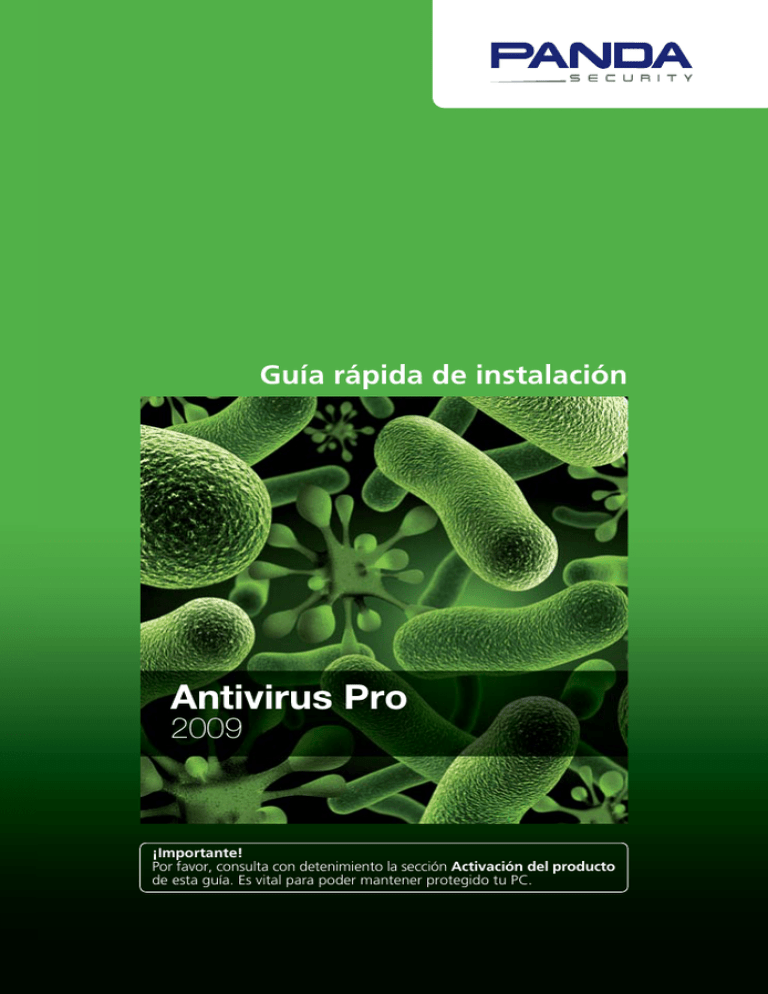
Guía rápida de instalación Antivirus Pro 2009 ¡Importante! Por favor, consulta con detenimiento la sección Activación del producto de esta guía. Es vital para poder mantener protegido tu PC. El uso de este producto está sujeto a la aceptación del Acuerdo de Licencia de Panda Security incluido en el interior. Panda Security. TruPrevent es una marca registrada en la Oficina de Patentes y Marcas de EEUU. Windows Vista y el logo de Windows son marcas o marcas registradas de Microsoft Corporation en los EEUU y/o otros países. El logo PC Magazine Editors Choice Award es una marca registrada de Ziff Davis Publishing Holdings Inc. Uso bajo licencia. Otros nombres de productos son marcas registradas de sus respectivos propietarios. Panda Security, S.L. Gran Vía Don Diego López de Haro, 4. 48001. Bilbao. Spain. D.L. BI-1358-08. © Panda 2008. Todos los derechos reservados. DESINSTALAR OTROS PROGRAMAS ¡Importante! Si tienes algún antivirus instalado, asegúrate de que esté perfectamente desinstalado antes de instalar Panda Antivirus Pro 2009. Para ello sólo tienes que seguir estos pasos: 1. Haz clic en el botón Inicio de Windows y busca el Panel de Control. 2. Haz doble clic en Agregar o quitar programas (Programas > Programas y características si utilizas Windows Vista). 3. Selecciona el programa que deseas desinstalar y haz clic en Quitar (Desinstalar o Cambiar si utilizas Windows Vista). 4. Sigue los pasos que te indica el asistente de desinstalación. DESINSTALAR OTROS PROGRAMAS INSTALACIÓN Sigue los pasos que se detallan a continuación para que el proceso de instalación se desarrolle de la manera más fluida. Una vez realizados todos los pasos de esta guía, tu PC estará completamente protegido contra virus y otras amenazas. 1. Introduce tu CD en la unidad lectora apropiada de tu ordenador. Si has descargado Panda Antivirus Pro 2009 desde Internet, ejecuta el archivo correspondiente y continúa en el paso 4. 2. Panda Antivirus Pro 2009 muestra el asistente de instalación. Si tu ordenador tiene activada la ejecución automática, al cabo de unos segundos te encontrarás en el paso 3. Si estás instalando desde el CD y tu ordenador NO tiene activada la ejecución automática, la instalación no comenzará al introducirlo en la unidad correspondiente. En tal caso, sigue los pasos que se enumeran a continuación: 2a. En el escritorio de tu PC, haz doble clic en MI PC (si utilizas Windows Vista, haz clic en botón Iniciar de Windows, y luego en Equipo). 2b. Ahora haz clic con el botón derecho del ratón sobre la unidad de CD o DVD en la que has introducido el disco. 2c. Elige la opción Explorar y haz clic sobre ella con el botón principal del ratón. 2d. Haz doble clic sobre el archivo autorun.exe y el asistente de instalación se pondrá en marcha. 3. Haz clic en Instalar. 4. Selecciona el idioma en el que se instalará el programa en tu ordenador y haz clic en Aceptar. 5. Aparece una ventana de bienvenida que te indica los componentes de Panda Antivirus Pro 2009 que se van a instalar en tu ordenador. Haz clic en el botón Siguiente. 6. Ahora estás ante la pantalla de Acuerdo de licencia. Haz clic en el botón Sí para aceptar el acuerdo de licencia. Si seleccionas No, el proceso de instalación se interrumpirá. 7. Una vez aceptado el acuerdo de licencia, estarás en esta pantalla: Mantén marcada la opción Instalación Típica para instalar los componentes más comunes de Panda Antivirus Pro 2009 y haz clic en Siguiente para continuar. NOTA: Esta guía explica la Instalación Típica de Panda Antivirus Pro 2009. Si cuentas con conocimientos avanzados y prefieres seleccionar las protecciones a instalar, podrás hacerlo seleccionando la opción Instalación Personalizada. La Instalación Mínima sólo se recomienda para equipos con menos de 256 MB de memoria RAM. Por defecto, se instalarán únicamente las protecciones más adecuadas en función de la memoria de tu PC. 8. Panda Antivirus Pro 2009 analiza la memoria para garantizar una instalación en un entorno libre de virus. Cuando finaliza el análisis, se muestra un informe con el resultado del mismo. Haz clic en el botón Aceptar. Panda Antivirus Pro 2009 comienza a copiar los archivos necesarios para instalar en tu equipo el firewall y las distintas protecciones contra software malicioso. INSTALACIÓN 9. Una vez copiados los archivos en el equipo, se muestra un acuerdo de cooperación con Panda Security. Si lo deseas, puedes permitir el envío anónimo de información sobre las amenazas que Panda Antivirus Pro 2009 detecte en tu ordenador, para ayudarnos a mantener actualizada la información sobre el impacto de los virus en las distintas partes del mundo. Asimismo, te aconsejamos permitir el envío automático de elementos sospechosos en cuarentena. De este modo, nuestros laboratorios podrán proporcionarte una solución para dichos elementos en el menor tiempo posible. Haz clic en Siguiente para continuar. 10. Ahora te encuentras ante la ventana que te indica que la instalación se ha completado. Saca el CD de la unidad correspondiente y haz clic en Finalizar. INSTALACIÓN INSTALACIÓN ACTIVACIÓN DEL PRODUCTO Resulta imprescindible activar el producto para: 1. Disfrutar de las actualizaciones automáticas diarias mientras sigan vigentes los servicios del producto. 2. Disponer de soporte técnico y de SOS Virus, el servicio de respuesta rápida frente a las posibles incidencias con virus desconocidos. Activar Panda Antivirus Pro 2009 es muy sencillo gracias a un asistente que te solicitará los datos necesarios para completar el proceso. En este asistente deberás indicar tu dirección de correo electrónico y el código de activación que has obtenido tras adquirir el producto. Además, si ya eres un cliente registrado, podrás indicar también tu número de cliente. De este modo, podrás ampliar el periodo de servicios que tengas contratado. Después de instalar Panda Antivirus Pro 2009, aparecerán avisos emergentes recordándote que es necesario activar el producto. Desde cualquiera de estos avisos podrás iniciar el asistente de activación. También puedes hacerlo desde el menú Ayuda en la ventana principal del programa. Para ello, haz clic en dicho menú y selecciona la opción Activar el producto. El asistente te solicitará los datos que necesite para completar la activación. Los datos requeridos pueden ser diferentes en cada caso. Lo más habitual es que te solicite los siguientes datos: 1. Tu dirección de correo electrónico: Asegúrate de indicar tu dirección de correo correctamente, ya que de lo contrario no recibirás información importante. 2. El código de activación: Este código es el que te permite activar el producto. Si has comprado el producto en un comercio, encontrarás este código pegado en el estuche o en el sobre del CD. Si lo has adquirido a través de Internet, lo habrás recibido por correo electrónico tras completar la compra. 3. Número de cliente: Debes indicar este dato únicamente si ya eres un cliente de Panda Security. Al indicar este dato podrás ampliar la duración de los servicios que tengas contratados actualmente. Si no eres un cliente registrado, el último paso del asistente te invitará a registrarte (opcional) para obtener las siguientes ventajas adicionales: - Acceso al área personal de clientes, donde podrás ver tus datos de cliente. Descarga de las últimas versiones actualizadas del producto. Consejos y tutoriales. Descuentos especiales al renovar la licencia del producto. ACTIVACIÓN DEL PRODUCTO AUTODIAGNÓSTICO Y ANÁLISIS Es el momento de hacer un autodiagnóstico (un análisis del estado del programa), que te indicará el estado de protección de tu PC. Para ello: 1. Haz clic con el botón derecho de tu ratón en el icono del oso panda que hay en la Barra de tareas (junto al reloj de Windows). 2. En el menú que aparece, haz clic con el botón principal de tu ratón en Efectuar autodiagnóstico. Aparecerá un aviso emergente indicándote el estado de protección de tu PC, similar al siguiente: NOTA: El aviso de Protección Alta significa que tu PC está debidamente protegido. Si el aviso de autodiagnóstico indica que la protección es media o baja, es posible que el programa aún no se encuentre actualizado. Aunque Panda Antivirus Pro 2009 se actualiza por sí solo mientras tu PC está conectado a Internet, también puedes actualizarlo fácilmente cuando lo desees, siguiendo estos pasos: 1. Haz clic con el botón derecho del ratón sobre el icono del oso que verás en la Barra de tareas de Windows (junto al reloj del PC). 2. En el menú que aparece, haz clic en Actualizar para dar comienzo al proceso. NOTA: Recuerda que para realizar la actualización, tu PC debe estar conectado a Internet. Una vez concluida la actualización, puedes volver a realizar un autodiagnóstico para comprobar que el nivel de protección es el correcto. Ahora es el momento de realizar un análisis exhaustivo de tu PC. Para ello: 1. Haz doble clic en el icono del oso panda que hay en la Barra de tareas (junto al reloj de Windows). Se abrirá la ventana principal de Panda Antivirus Pro 2009. 2. Selecciona la ficha Analizar. 3. Haz clic en Analizar todo mi PC. Entonces dará comienzo el análisis de todo tu ordenador. Una vez realizado este análisis, tu ordenador estará limpio de todo software malicioso y protegido contra él, así como contra intrusiones y otras amenazas. AUTODIAGNÓSTICO Y ANÁLISIS VISIÓN GENERAL Panda Antivirus Pro 2009 es una completa herramienta de seguridad que, mediante varias funciones diversas y complementarias, te ofrece una protección integral de tu PC. Si haces doble clic sobre el icono del oso panda que hay en la Barra de tareas (junto al reloj de Windows), accederás a la ventana principal del programa. Aquí puedes ver el estado de cada una de dichas funciones de protección. A continuación, te ofrecemos una breve descripción de cada una de estas funciones. Si deseas profundizar más en alguna de ellas, consulta la Ayuda (ver la sección Ayuda en esta guía). Actualizaciones Las actualizaciones automáticas de Panda Antivirus Pro 2009 se realizan a diario. Estas actualizaciones consisten en la renovación de un archivo del programa: el Archivo de Identificadores de Virus y Software Malicioso. Esto permite que el programa pueda reconocer todas las amenazas conocidas hasta la fecha, logrando así mantener tu PC protegido contra ellas. Una vez activado el producto, éste se actualizará por sí solo, sin que tengas que preocuparte de ello. Protección contra amenazas conocidas: virus, spyware, troyanos... Panda Antivirus Pro 2009 detecta y elimina todo tipo de software malicioso conocido que pueda llegar a tu PC o salir de él por cualquier vía (correo electrónico, descargas de Internet, intercambio de archivos, etc.). Protección contra amenazas desconocidas Gracias a las innovadoras Tecnologías TruPrevent, Panda Antivirus Pro 2009 detecta y bloquea amenazas con comportamiento sospechoso, cuyas características no han sido aún completamente determinadas. Protección firewall Tu firewall personal bloquea todo acceso no autorizado a tu PC mientras está conectado a Internet. Cuando algún programa de tu ordenador que no esté autorizado intente acceder a la red (o a la inversa), Panda Antivirus Pro 2009 te avisará de ello, dándote la opción de permitir o no permitir dicho acceso. Protección contra vulnerabilidades Te protege contra los fallos de seguridad que pueden hacer de tu ordenador una presa fácil de diversos tipos de software malicioso y de los piratas informáticos. Ahora podrás solucionar las vulnerabilidades que se detecten en tu ordenador, dotando a éste de un mayor nivel de seguridad. Ayuda La opción Ayuda está disponible en el ángulo superior derecho de la ventana principal del programa. Haciendo clic sobre esta opción y luego sobre Ayuda de Panda AV Pro 2009 , tendrás a tu disposición una extensa ayuda en forma de documentación pormenorizada sobre todos los aspectos del programa. Global sites Accede a los sitios web locales de Panda Security con información personalizada para cada país en (www.pandasecurity.com/spain/homeusers/media/globalsites/). VISIÓN GENERAL FAQ PREGUNTAS FRECUENTES ¿Cómo puedo activar las licencias en varios equipos? Si tu producto dispone de varias licencias, podrás instalarlo en tantos equipos como licencias hayas adquirido. En este caso, deberás activar el producto en cada uno de los equipos en los que lo instales. Una vez activado, Panda Antivirus Pro 2009 podrá actualizarse por sí solo y protegerá tus equipos eficazmente contra las amenazas que aparecen a diario. Después de instalar Panda Antivirus Pro 2009 aparecerán avisos emergentes recordándote que es necesario activar el producto. Desde cualquiera de estos avisos podrás iniciar el asistente de activación. También puedes hacerlo desde el menú Ayuda, en la ventana principal del programa. Para ello, en dicho menú, haz clic en la opción Activar el producto. Completar el asistente es muy sencillo. Únicamente debes indicar los datos solicitados en cada pantalla y hacer clic en el botón Siguiente hasta completar el proceso. Si no eres un cliente registrado, el último paso del asistente te invitará a registrarte (opcional) para obtener las siguientes ventajas adicionales: - Acceso al área personal de clientes, donde podrás ver tus datos de cliente. Descarga de las últimas versiones actualizadas del producto. Consejos y tutoriales. Descuentos especiales al renovar la licencia del producto. NOTA IMPORTANTE: Recuerda que aunque es necesario activar el producto en cada uno de los equipos en los que lo instales, el registro opcional se realiza una sola vez. ¿Cómo reinstalo el programa si he formateado el disco duro o he cambiado de PC? Si has formateado tu PC, has cambiado de equipo o necesitas volver a instalar Panda Antivirus Pro 2009 por cualquier otro motivo, puedes hacerlo sin necesidad de volver a pagar o registrarte de nuevo. Puedes utilizar el CD de instalación si dispones de él, o descargar la última versión disponible en nuestra web. Mientras la licencia del producto se encuentre activa, puedes descargar y reinstalar el producto tantas veces como desees. - Descarga la última versión de producto: http://www.pandasecurity.com/spain/homeusers/downloads/clients/ ¿No recuerdas tus datos? Accede al recordatorio de claves: http://www.pandasecurity.com/spain/homeusers/support/details/password/ NOTA: Recuerda que para descargar la última versión del producto debes haberte registrado como cliente de Panda Security. Una vez en la página de descargas para clientes, sigue estas instrucciones: 1. Introduce el nombre de usuario y contraseña y haz clic en Entrar. 2. En el cuadro Descargas disponibles para..., haz clic en la carpeta Software. 3. Al abrir esta carpeta, se mostrarán los archivos correspondientes a tu producto. Haz clic en el nombre del archivo que corresponda al master (programa completo) para el sistema operativo de tu PC. NOTA: Para comprobar qué sistema operativo tienes instalado, haz clic en el botón Inicio de Windows, selecciona Ejecutar, escribe winver y haz clic en Aceptar. En la ventana que aparece podrás ver la versión de tu sistema operativo. 4. Guarda el archivo en tu disco duro. Te recomendamos crear una carpeta en la unidad C:, que se llame, por ejemplo Panda, y seleccionar esta ubicación para descargar el archivo. 5. Una vez finalizada la descarga, accede a la carpeta donde has guardado el archivo y haz doble clic sobre él para que comience la instalación del programa. FAQ PREGUNTAS FRECUENTES ¿Es necesario desinstalar el programa antes de instalar una nueva versión? Si tienes instalado Panda Antivirus Pro 2009 y deseas instalar una nueva versión del producto, no es necesario que desinstales previamente la versión que tengas instalada. Al instalar la nueva versión, el asistente del instalador te ofrecerá las siguientes opciones: - - Actualizar: Selecciona esta opción para instalar la nueva versión sin tener que desinstalar la que tienes actualmente. De este modo, se respetará la configuración que tengas establecida en el programa y no tendrás que volver a activar el producto. Desinstalar: Si lo prefieres, puedes desinstalar la versión que tienes instalada actualmente, antes de instalar la nueva. Esto significa que la nueva versión se instalará desde cero, perdiendo la configuración que puedas tener establecida. Asimismo, también tendrás que volver a activar la nueva versión. Si lo que deseas es instalar un producto diferente de Panda Antivirus Pro 2009, deberás desinstalar antes la solución de seguridad que tienes instalada actualmente. ¿Puedo realizar la instalación si ya tengo un antivirus instalado? Si tienes instalada una solución de seguridad diferente, bien de Panda Security o bien de otra compañía, deberás desinstalarla antes de instalar Panda Antivirus Pro 2009. Esto es debido a que las protecciones automáticas de distintas soluciones de seguridad pueden provocar conflictos entre ellas. Si lo que deseas es instalar una nueva versión de Panda Antivirus Pro 2009, no es necesario que desinstales la versión que tienes instalada actualmente. ¿Cuándo expira el periodo de servicios del producto? Una vez que has activado el producto, podrás ver la fecha en la que caduca tu licencia en el panel Actualizaciones de la ventana principal del programa. Cuando el periodo de servicios de tu licencia está próximo a concluir, Panda Antivirus Pro 2009 mostrará avisos emergentes que te permitirán realizar la renovación de forma sencilla. ¿Cómo puedo renovar el periodo de servicios del producto? Cuando el periodo de servicios del producto ha concluido o está próximo a finalizar, podrás renovarlo fácilmente en nuestra página web https://shop.pandasoftware.com/renewals/. También puedes hacerlo adquiriendo el producto en tu tienda habitual. En este caso, después de instalar la nueva versión del producto, deberás indicar que deseas ampliar la duración de los servicios en el asistente de activación. Para ello deberás indicar tu número de cliente en dicho asistente. FAQ PREGUNTAS FRECUENTES SERVICIO DE SOPORTE TÉCNICO Visita el Centro de Soporte Online, donde encontrarás toda la información, continuamente actualizada, sobre tu producto: http://www.pandasecurity.com/spain/homeusers/support. Si no has podido resolver tus dudas en nuestra web, nuestros técnicos están a tu disposición para ayudarte. Envía un correo electrónico a antivirusfirewall.techsupport.spain@pandasecurity.com, y te responderemos lo antes posible con una solución. En caso de necesitar asistencia técnica adicional, puedes ponerte en contacto con nosotros en el número 902 24 365 0. Aquí encontrarás información sobre las consultas técnicas más habituales, así como la posibilidad de contactar con uno de nuestros expertos. NOTA IMPORTANTE: Si necesitas contactar con Soporte Técnico desde fuera de España, consulta la dirección de correo electrónico y el teléfono de contacto correspondiente a tu país en la siguiente página: www.pandasecurity.com/spain/about/contact/. © Panda Security 2008 0708-AP09GR-01